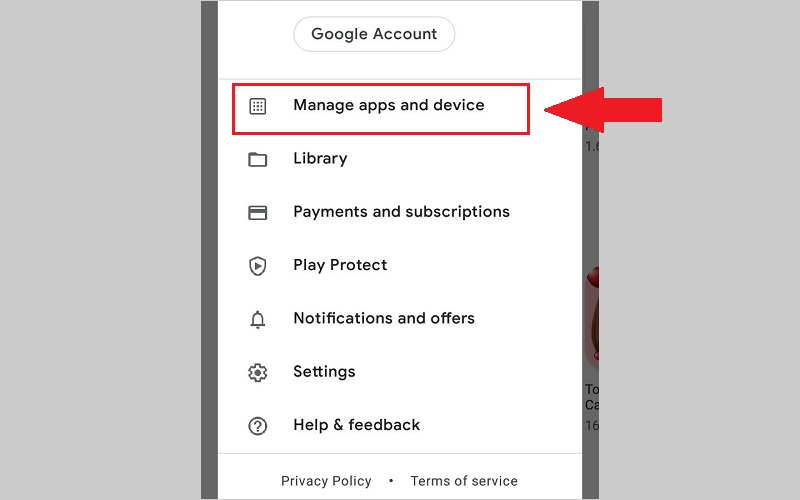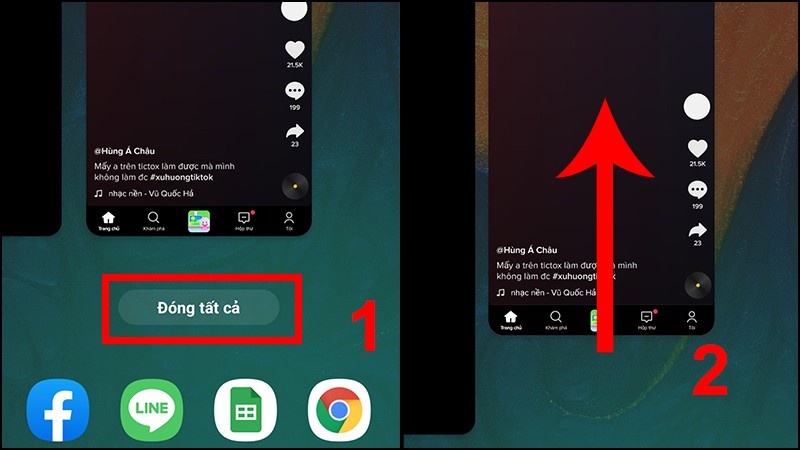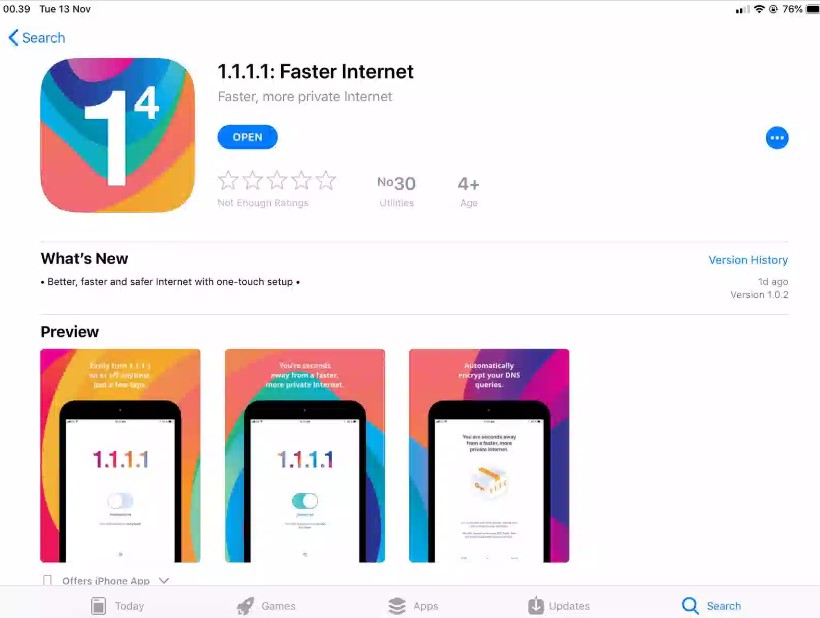Được đánh giá là một trong những game HOT hàng đầu hiện nay, Play Together giúp bạn trải nghiệm cuộc sống trong mơ. Ở đó bạn có thể sống trong ngôi nhà sang trọng, đi ô tô, đi câu cá,… Tuy nhiên thi thoảng chơi bạn sẽ gặp trường hợp bị giật, lag rất khó chịu. Học Ngonaz ngay những cách giảm lag Play Together đơn giản dưới đây nhé.
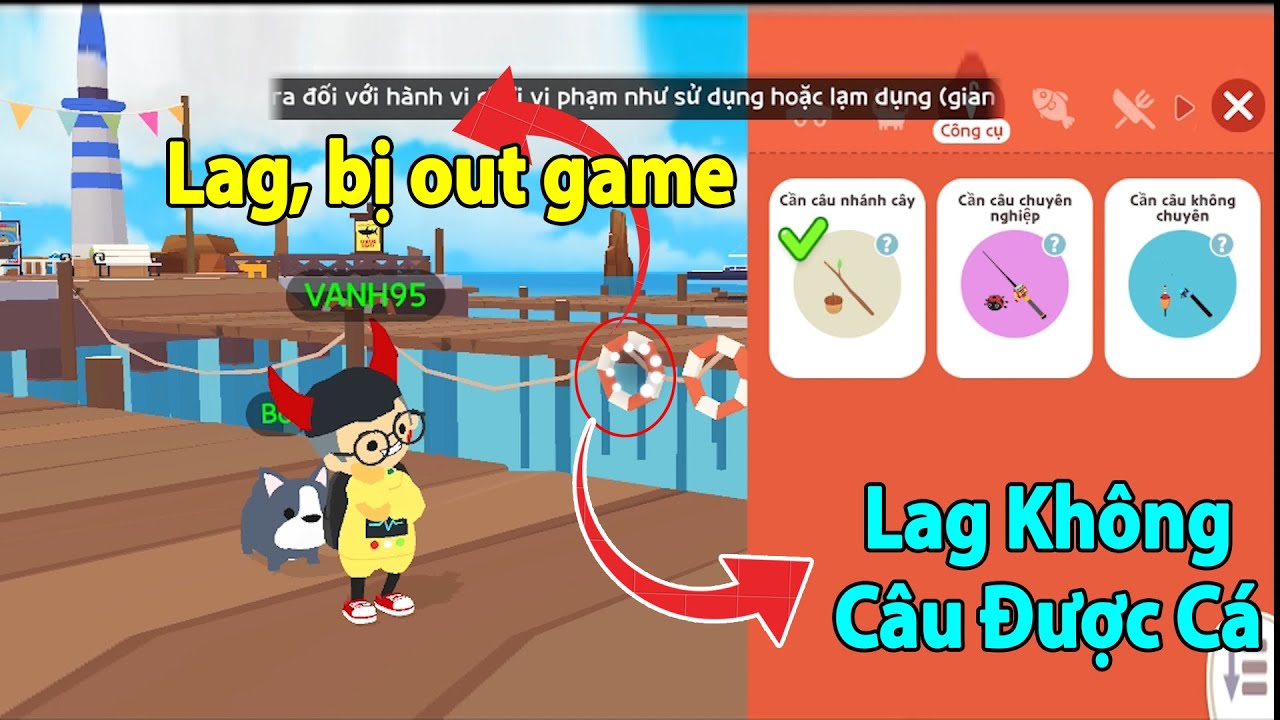
>>> Tham khảo: Code Play Together mới nhất hôm nay
Play Together là game gì?
Play Together là game mobile trên nền tảng Android và iOS. Nó thuộc thể loại phiêu lưu với thế giới mở giúp kết nối tất cả người chơi trên toàn thế giới với nhau. Trong đó, bạn có thể chơi nhiều mini game, khám phá và hoàn thành các nhiệm vụ cùng với bạn bè để kiếm tiền. Từ đó mua nhiều vật phẩm hữu ích trong cửa hàng nhằm thay đổi diện mạo của ngôi nhà.
Những điểm hấp dẫn nhất ở game Play Together là:
- Bạn được tham gia vào vũ trụ ảo cùng bạn bè trên toàn thế giới
- Trải nghiệm chuyến phiêu lưu kỳ thú ở trong nước và ngoài nước. Hay bạn đi thuyền khám phá hòn đảo nào đó và truy tìm kho báu.
- Trang trí ngôi nhà mơ ước theo nhiều chủ đề khác nhau
- Thiết kế nhân vật độc đáo như ý muốn từ kiểu tóc, trang phục tới biểu tượng cảm xúc
->>> Tham khảo: Cách đăng nhập Roblox trên điện thoại, máy tính [Fix lỗi không đăng nhập]
Cách giảm lag Play Together đơn giản nhất
Cũng bởi là game Hot hàng đầu trên điện thoại với lượng người chơi đông đảo nên mỗi khi có vấn đề gì đều được cộng đồng thảo luận sôi nổi. Một trong số đó là hiện tượng bị giật, lag, văng ra màn hình chính. Nếu vậy thì bạn đừng bỏ qua cách giảm lag Play Together đơn giản nhất dưới đây nhé.
Cập nhật điện thoại và game phiên bản mới nhất
Phiên bản hệ điều hành của điện thoại cũng ảnh hưởng rất lớn đến sự tương thích với các ứng dụng, trong đó có game. Để đảm bảo cho Play Together hoạt động trơn tru nhất, bạn nên thường xuyên cập nhật phiên bản mới nhất. Bên cạnh đó, mọi người cũng tải game phiên bản mới nhất về chơi nhé.
Gỡ bỏ ứng dụng không sử dụng đến
Trong một số trường hợp, ứng dụng bị xung đột và gây ra tình trạng làm cho game bị lag, thậm chí bị đẩy ra khỏi màn hình. Vậy nên bạn nên xóa những ứng dụng ít dùng đến. Như vậy cũng giúp cho Play Together sẽ hoạt động độc lập và trơn tru nhất.
Các bước thực hiện như sau:
- Bước 1: Trước tiên trên thiết bị Android, bạn mở ứng dụng Files by Google .
- Bước 2: Sau đó ở dưới cùng bên trái, hãy nhấn vào biểu tượng Dọn sạch .
- Bước 3: Nếu bạn không thấy thẻ “Xóa ứng dụng không sử dụng”, hãy chuyển đến thẻ “Giải phóng thêm dung lượng” rồi nhấn vào Tìm ứng dụng.
- Bước 4: Trên hộp thoại xác nhận, bạn hãy nhấn vào Tiếp tục.
- Bước 5: Sau đó trên màn hình “Truy cập dữ liệu sử dụng”, hãy nhấn vào Files by Google.
- Bước 6: Bạn bật tùy chọn Cho phép truy cập dữ liệu sử dụng.
- Bước 7: Tiếp theo, bạn sẽ được tự động chuyển hướng đến Files by Google.
- Bước 8: Sau đó chuyển đến thẻ “Xóa ứng dụng không sử dụng” rồi nhấn vào Chọn ứng dụng.
- Bước 9: Bạn chọn ứng dụng muốn gỡ cài đặt.
- Bước 10: Sau đó, bạn nhấn vào biểu tượng Gỡ cài đặt .
- Bước 11: Trên hộp thoại xác nhận, hãy nhấn vào Ok.
Giảm lag Play Together bằng cách xóa toàn bộ đa nhiệm
Đã bao giờ bạn đang chơi game nhưng bỗng nhiên bị dừng đột ngột trong quá trình chơi. Nếu vậy thì có thể do mọi người đã mở quá nhiều ứng dụng, dẫn tới tràn RAM. Hoặc máy đang chạy nhiều ứng dụng ngầm dẫn tới xung đột và Play Together sẽ bị lag. Bạn nên xóa toàn bộ đa nhiệm trước khi chơi.
Dưới đây là cách tắt ứng dụng chạy ngầm trên hệ điều hành Android.
Cách 1: Tắt ứng dụng chạy ngầm bằng cửa sổ đa nhiệm
- Bước 1: Trước tiên, trên giao diện chính của điện thoại, bạn nhấn vào phím đa nhiệm (biểu tượng 3 dấu gạch dọc).
- Bước 2: Sau đó, bạn ấn Đóng tất cả hoặc Kéo ứng dụng đó lên để tắt.
Cách 2: Tắt ứng dụng chạy ngầm bằng Cài đặt
- Bước 1: Bạn chọn Cài đặt ở màn hình chính. Sau đó vào mục Ứng dụng.
- Bước 2: Tiếp theo, bạn chọn ứng dụng muốn tắt. Rồi nhấn vào Buộc dừng.
- Bước 3: Cuối cùng bạn chọn OK là được nhé.
Cách 3: Tắt ứng dụng chạy ngầm trực tiếp trên ứng dụng
- Bước 1: Trước tiên, bạn tìm và nhấn đè vào ứng dụng bạn muốn tắt. Sau đó thì chọn Thông tin ứng dụng. Rồi nhấn vào Chi tiết mức sử dụng dữ liệu.
- Bước 2: Tiếp đến là kéo xuống đến thanh Sử dụng dữ liệu xuống nền. Bạn gạt thanh màu xanh sang phải để tắt ứng dụng chạy ngầm.
Khởi động lại thiết bị
Khởi động lại thiết bị cũng là mẹo nhanh nhất giúp xóa đi những file tạm (file cache) làm nặng máy, dẫn tới tình trạng giật lag. Bạn hãy khởi động lại thiết bị để tránh trường hợp Play Together bị văng trong quá trình chơi nhé.
Play Together bằng cách khôi phục dữ liệu trên máy
Nếu đã thử tất cả các trường hợp trên mà vẫn chưa khắc phục được lỗi giật lag Play Together thì cách cuối cùng là bạn khôi phục dữ liệu trên máy. Lưu ý là bạn nên backup dữ liệu trước khi dùng cách này vì máy sẽ xóa sạch mọi dữ liệu có trên máy như chiếc máy mới đấy nhé.
Play Together bằng cách cài thêm App hỗ trợ giảm lag
Bạn cũng có thể cài thêm App giúp hỗ trợ giảm lag khi chơi Play Together nhé. Các bước thực hiện như sau:
- Bước 1: Bạn tìm App 1.1.1.1
- Bước 2: Sau đó, bạn bật chúng lên.
- Bước 3: Tiếp đến vào game và chơi bình thường là được rồi nhé.
Như vậy là bạn đã học được cách giảm lag Play Together quá đơn giản, chơi game ổn định mượt mà. Nếu dùng cách thứ nhất không hiệu quả, bạn chuyển qua thử những mẹo khác, đảm bảo sẽ hiệu quả nhé.